So richten Sie das WordPress-Link-Tracking ein (der einfache Weg)
Veröffentlicht: 2020-09-23Möchten Sie WordPress-Link-Tracking auf Ihrer Website einrichten? Das Verfolgen von Links hilft Ihnen, die Links zu sehen, auf die Ihre Besucher am häufigsten klicken.
In diesem Tutorial sehen wir uns die einfachste Möglichkeit an, Klicks in WordPress mit einem Plugin zu verfolgen. Sie können genau die gleiche Methode verwenden, um alle Links auf Ihrer Website zu verfolgen, einschließlich Affiliate-Links.
Erstellen Sie jetzt Ihre WordPress-Formulare
Wie verfolge ich Links in WordPress?
Um Links in WordPress zu verfolgen, musst du ein Link-Tracking-Plugin installieren.
MonsterInsights ist das beste Analytics-Plugin für WordPress. Es ermöglicht Ihnen, Ihre Besucheraktivitäten auf Ihrer Website zu verfolgen und macht es wirklich einfach, die beliebtesten Links zu sehen.
Das Tolle an MonsterInsights ist, dass Sie Links automatisch verfolgen können, ohne komplizierte Skripte einzufügen. Es lässt sich auch perfekt in WPForms integrieren.
Lesen Sie weiter, um herauszufinden, wie einfach es ist, 3 verschiedene Arten von Links auf Ihrer Website zu verfolgen.
So richten Sie das WordPress-Link-Tracking ein
Groß! Beginnen wir mit der einfachen Verfolgung von WordPress-Links.
Wir zeigen Ihnen, wie Sie mit MonsterInsights beginnen und 3 verschiedene Arten von Links verfolgen:
- Affiliate-Links
- Ausgehende Links
- Tel und Mailto-Links
Wenn Sie bereits ein Google Analytics-Plugin auf Ihrer Website verwenden, deaktivieren und löschen Sie es, bevor Sie diese Schritte ausführen.
Zuerst: Installieren Sie das MonsterInsights-Plugin
Beginnen wir mit der Installation und Aktivierung des MonsterInsights-Plugins.
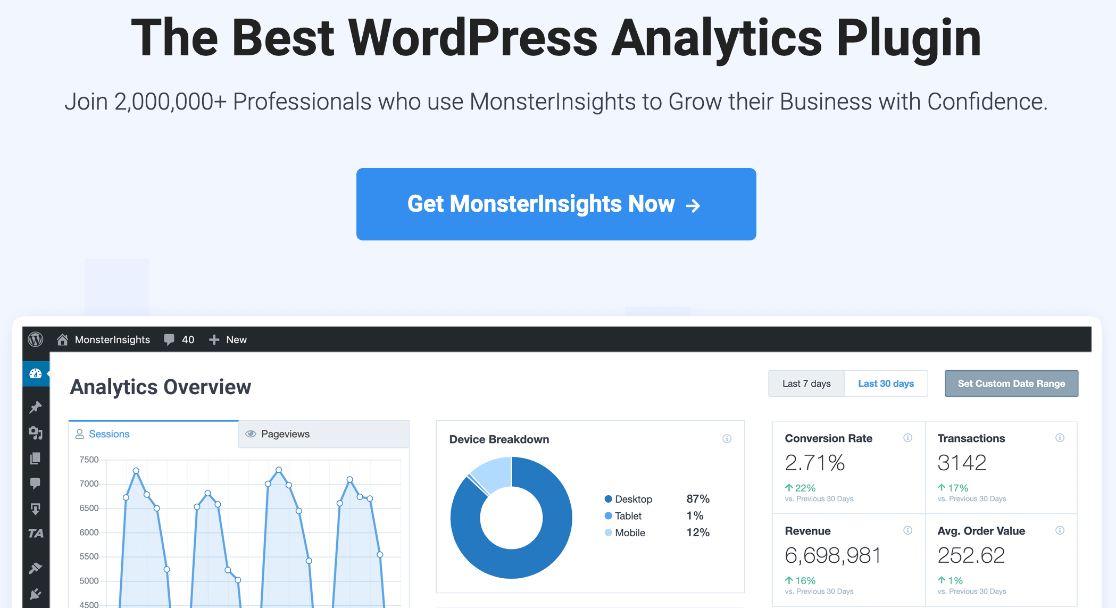
In dieser Anleitung erfahren Sie, wie Sie das MonsterInsights-Plugin installieren, wenn Sie Hilfe bei der Einrichtung benötigen.
Als Nächstes möchten Sie MonsterInsights mit Ihrem Google Analytics-Konto verbinden.
In MonsterInsights gibt es jede Menge tolle Funktionen und Add-Ons zu entdecken. Konzentrieren wir uns zunächst auf die Links.
1. Affiliate-Link-Tracking in WordPress
Verwenden Sie Affiliate-Links, um mit dem Bloggen Geld zu verdienen?
Es ist wichtig zu wissen, welche Affiliate-Links auf Ihrer Website angeklickt werden und welche weniger Traffic erhalten.
Wenn Sie diese Informationen haben, können Sie schnell die beliebtesten Links sehen und die Leistung der weniger beliebten Links verbessern.
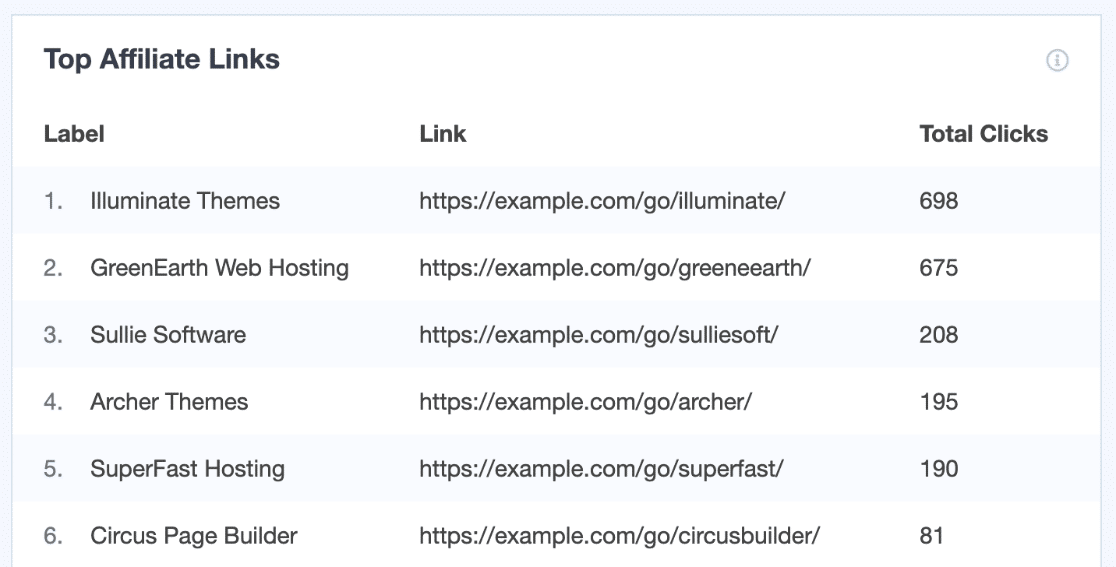
Lassen Sie uns das einrichten.
Überprüfen Sie zunächst das Link-Präfix (oder "Pfad"), das Sie für Ihr Affiliate-Plugin oder Link-Shortener verwenden. Zum Beispiel, wenn Sie ThirstyAffiliates verwenden, werden Sie das Präfix in den Link - Darstellungseinstellungen finden Sie hier:
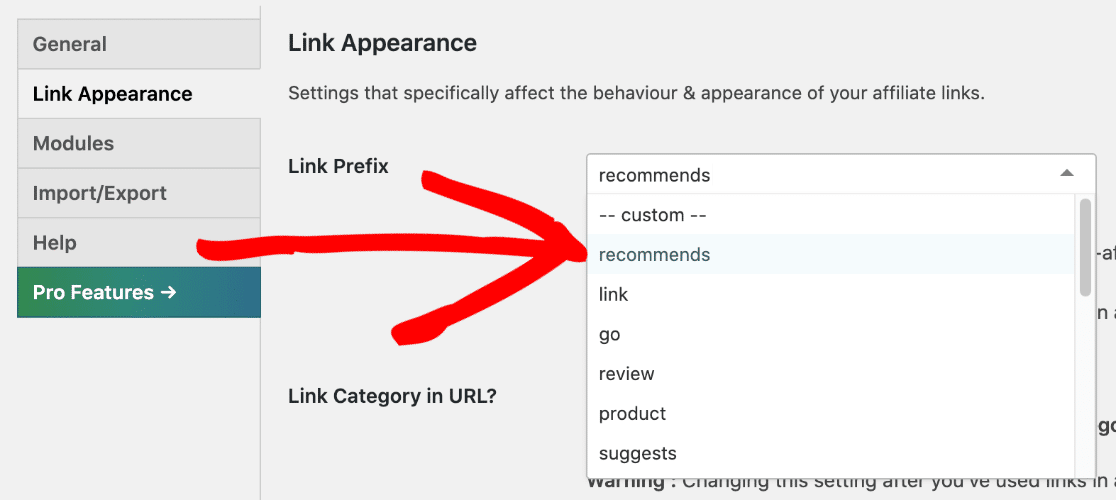
Jetzt möchten Sie zum Insights- Bereich Ihres WordPress-Dashboards gehen. Klicken Sie auf Einstellungen » Herausgeber .
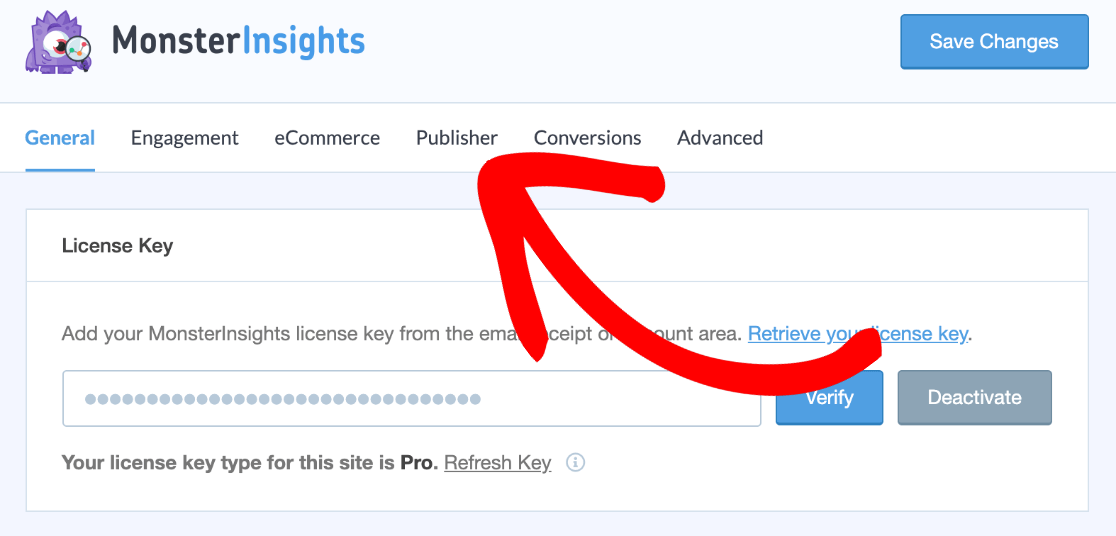
MonsterInsights listet alle Pfade auf, die Sie hier verfolgen. Stellen Sie sicher, dass sie mit dem Pfad in Ihrem Affiliate-Plugin übereinstimmen. Sie können diejenigen entfernen, die Sie nicht benötigen, indem Sie auf das rote X-Symbol klicken:
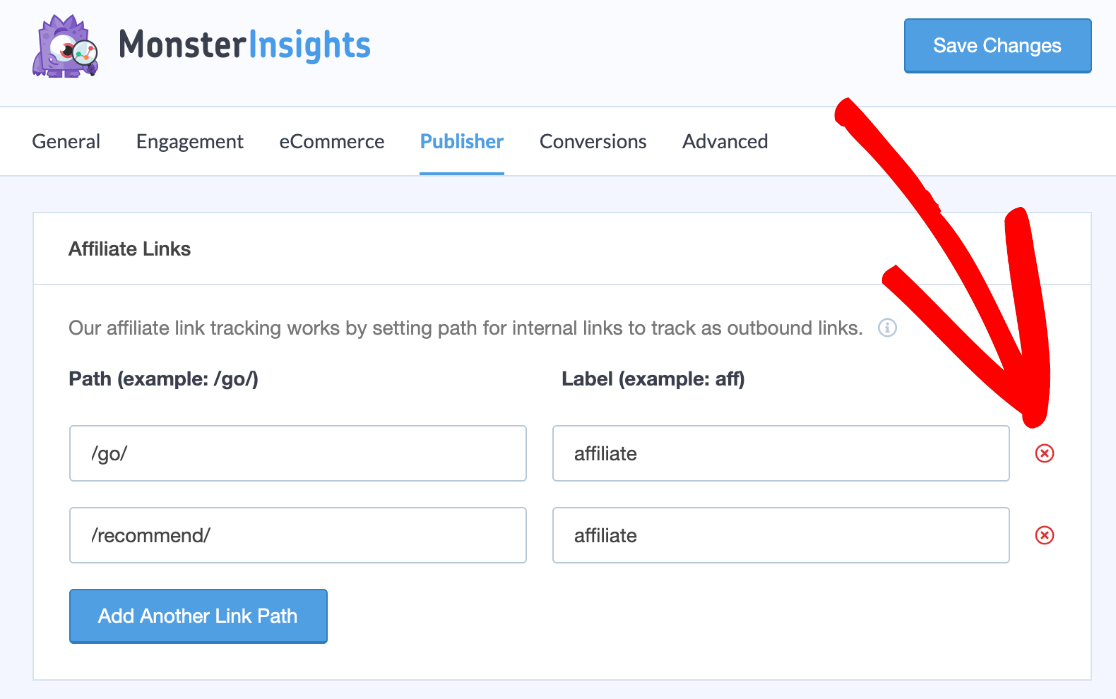
Groß! Da Ihr Pfad nun mit dem Präfix in Ihrem Affiliate-Plugin übereinstimmt, meldet MonsterInsights die Anzahl der Klicks, die diese Links erhalten, im Publisher- Bericht.
Sie können Pretty Links auch verwenden, um Ihre Affiliate-Links zu verschleiern und sie auf die gleiche Weise zu verfolgen. Wenn Sie weitere Informationen wünschen, haben wir Pretty Links in unserem Leitfaden zu den besten kostenlosen Plugins für WordPress überprüft.

Als Nächstes erfahren Sie, wie Sie die Links verfolgen, die Ihre Website verlassen.
2. Verfolgen Sie ausgehende Links in WordPress
Mit MonsterInsights können Sie sofort sehen, auf welche Links Personen klicken, um Ihre Site zu verlassen.
Dies ist eine großartige Möglichkeit, um zu überprüfen, welche Links für Ihre Besucher hilfreich sind. Sie können diesen Bericht auch verwenden, um zu überprüfen, ob Sie auf wichtigen Zielseiten keine Besucher verlieren, die sich auf die Conversions auswirken könnten.
Das Verfolgen ausgehender Links ist noch einfacher als das Verfolgen von Affiliate-Links. Es sind keine Einstellungen zu überprüfen.
Um die Daten anzuzeigen, sollten Sie sich den Publisher- Bericht in MonsterInsights ansehen. Der Bericht Top Outbound Links zeigt Ihnen die Links, auf die am häufigsten geklickt wird.
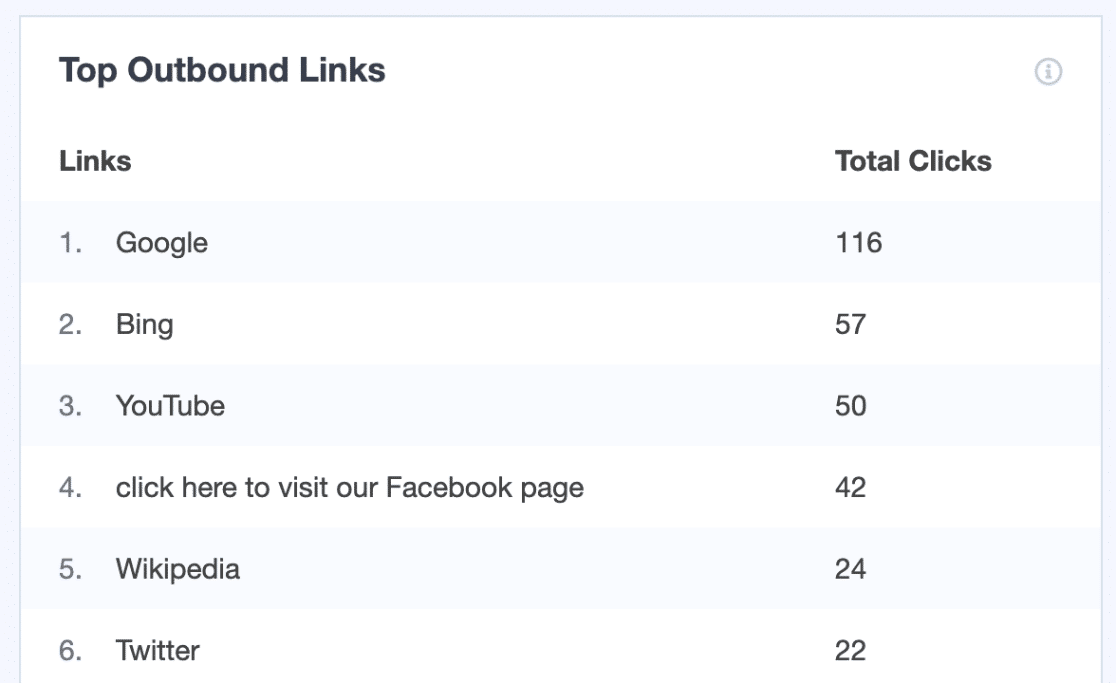
Sie können auf die Schaltfläche Bericht zu allen ausgehenden Links anzeigen klicken, um weitere Details in Google Analytics anzuzeigen.
Jetzt können wir weitermachen und die Links verfolgen, die Leute verwenden, um mit Ihnen in Kontakt zu treten.
3. Telefon- und Mailto-Link-Tracking in WordPress
MonsterInsights verfügt über ein großartiges Add-On zur Formularverfolgung, mit dem Sie Ihre Formularkonvertierungen einfach verfolgen können.
Aber nicht alle Ihre Besucher melden sich über ein Formular. Aus diesem Grund ist es wichtig, auch Links für Ihre Telefonnummern und E-Mail-Adressen zu verfolgen.
Links zu Ihrer Telefonnummer auf Ihrer Website beginnen mit tel: und sehen normalerweise so aus:
<a href=" tel: 202-555-0186">Click here to call us</a>
Und Links zu E-Mail-Adressen beginnen mit mailto: und sehen so aus:
<a href=" mailto: [email protected]">Click here to email us</a>
Hier ist das Schöne: MonsterInsights verfolgt beides automatisch.
Die Details finden Sie in der Ansicht Ereigniskategorie in Google Analytics:
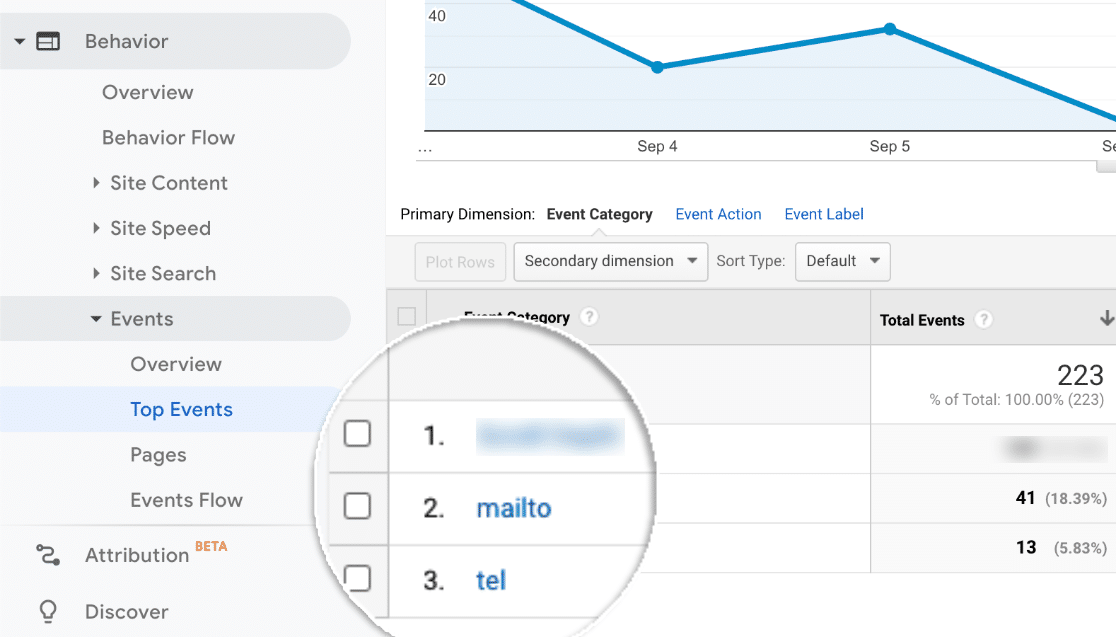
Und wenn Sie hier auf einen Link klicken, sehen Sie den Inhalt des Links. Auf diese Weise können Sie ganz einfach tel und mailto Links für verschiedene Telefonnummern und E-Mail-Adressen auf Ihrer Website verfolgen.
Wenn Sie einen E-Commerce-Shop haben, können Sie auch viele nützliche Informationen über die Leistung Ihres Shops verfolgen. Sehen Sie sich diese Anleitung zum Einrichten von Google Analytics für WooCommerce an.
Erstellen Sie jetzt Ihre WordPress-Formulare
Nächster Schritt: Datei-Downloads in WordPress verfolgen
Und das ist es! Nachdem Sie MonsterInsights eingerichtet haben, können Sie Links auf Ihrer Website auf verschiedene Arten verfolgen. Wenn Sie unsere Call-to-Action-Schaltflächen verfolgen möchten, haben wir eine Anleitung zum Verfolgen benutzerdefinierter CTA-Schaltflächen in WordPress, die erklärt, wie Sie dies einrichten.
Möchten Sie mehr Einblick? Lesen Sie diesen Artikel, um zu erfahren, wie Sie WPForms-Dateidownloads verfolgen und Ihre Lead-Magneten verbessern können. Es hilft Ihnen zu sehen, welche E-Books, Mediendateien und anderen Lead-Magneten die meisten Conversions generieren.
Sie können auch Google Analytics verwenden, um Formularübermittlungen zu verfolgen oder Formularübermittlungen mit einem Facebook-Pixel zu verfolgen.
Bereit, Ihr Formular zu erstellen? Beginnen Sie noch heute mit dem einfachsten WordPress-Formular-Builder-Plugin. WPForms Pro funktioniert hervorragend mit MonsterInsights und bietet eine 14-tägige Geld-zurück-Garantie.
Wenn Ihnen dieser Artikel weitergeholfen hat, folgen Sie uns bitte auf Facebook und Twitter, um weitere kostenlose WordPress-Tutorials und -Anleitungen zu erhalten.
